Instalación del Conector Sap¶
Introducción¶
Para utilizar los conectores SAP de Jitterbit (ya sea Cloud Studio SAP Connector o el Conector SAP de Design Studio) con Agentes Privados, ciertas bibliotecas proporcionadas por SAP deben estar presentes e instaladas como se describe en esta página. Las bibliotecas apropiadas ya están instaladas en Agentes en Nube.
Nota
A partir de la versión 10.54 de Agente Privado, los conectores SAP de Jitterbit ya no funcionarán hasta que instale estas bibliotecas como se describe aquí. Puede instalar las bibliotecas antes de actualizar a 10.54 o posterior para prepararse para la actualización, o puede instalarlas después de actualizar a 10.54 o posterior.
Estos archivos persisten en las actualizaciones de Agente Privado posteriores a la 10.54, por lo que este proceso debe seguirse solo una vez en cada máquina de Agente Privado.
Descarga de Componentes Necesarios¶
Utilice este Portal de soporte de SAP enlaces de descarga para obtener los archivos específicos requeridos por los conectores SAP de Jitterbit, que se enumeran en la siguiente tabla. Para acceder a las descargas del portal de soporte de SAP, SAP requiere que el ID de usuario S de SAP asociado con el usuario que inició sesión tenga la autorización de Descarga de software. Para solicitar los permisos adecuados, póngase en contacto con su administrador de usuarios de SAP.
Esta tabla resume los archivos necesarios cuando se usan los conectores SAP en Agentes Privados. Las siguientes subsecciones proporcionan detalles sobre dónde se pueden encontrar los archivos necesarios dentro de los archivos descargados.
| Enlace de sección de descarga de SAP Java Connector | Versión específica para descargar | Archivos requeridos por los conectores SAP de Jitterbit | Instrucciones para localizar los archivos requeridos |
|---|---|---|---|
| SAP Java Connector 3.1 SDK Nota Los archivos SDK de SAP Java Connector 3.0 también se han probado y se pueden utilizar; sin embargo, SAP ha finalizado el período de mantenimiento y soporte para esta versión. | Microsoft Windows y Windows Server x86 de 64 bits | sapjco3.dllsapjco3.jar | Archivos de SAP Java Connector para Windows |
| Linux para procesadores compatibles con Intel x86 de 64 bits | libsapjco3.sosapjco3.jar | Archivos de SAP Java Connector para Linux | |
| Biblioteca SAP Java IDOC | Biblioteca SAP Java IDoc 3.0.14 SDK | sapidoc3.jar | Biblioteca SAP Java IDOC |
La siguiente sección, Instalación de los componentes necesarios, describe dónde deben colocarse esos archivos para usar los conectores SAP de Jitterbit en Agentes Privados.
Archivos de Sap Java Connector para Windows¶
-
Vaya a la sección Descargar SAP Java Connector 3.1 SDK en la página del conector Java de SAP.
-
En la tabla de descargas, use el enlace de la versión 64-bit x86* para Microsoft Windows y Windows Server para descargar un archivo ZIP. El archivo ZIP tiene un nombre similar a
sapjco31P_4-20009381-Windows.zip. Descomprima el archivo. -
Dentro del archivo desempaquetado, busque otro archivo ZIP, con un nombre similar a
sapjco3-ntamd64-3.1.4.zip. Descomprima el archivo. -
Dentro del archivo recién desempaquetado, busque
sapjco3.dllysapjco3.jar: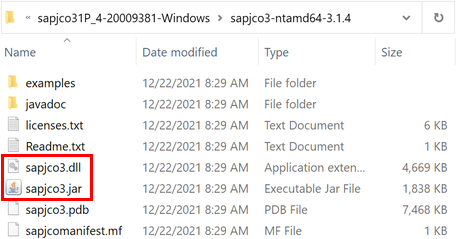
Archivos de Sap Java Connector para Linux¶
-
Vaya a la sección Descargar SAP Java Connector 3.1 SDK en la página del conector Java de SAP.
-
En la tabla de descargas, use el enlace de la versión 64-bit x86* para Linux para procesadores compatibles con Intel para descargar un archivo ZIP. El archivo ZIP tiene un nombre similar a
sapjco31P_4-70004517-Linux.zip. Descomprima el archivo. -
Dentro del archivo desempaquetado, busque el archivo TGZ, cuyo nombre es similar a
sapjco3-linuxx86_64-3.1.4.tgz. Descomprima el archivo. -
Dentro del archivo recién desempaquetado, localice el archivo TAR, con un nombre similar a
sapjco3-linuxx86_64-3.1.4.tar. Descomprima el archivo. -
Dentro de ese archivo recién desempaquetado, busque
libsapjco3.soysapjco3.jar: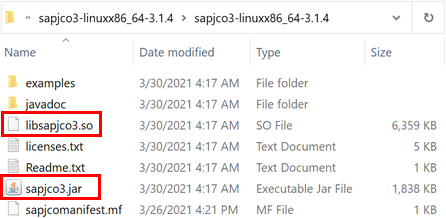
Biblioteca Idoc de Sap Java¶
-
Vaya a la sección Biblioteca SAP Java IDoc en la página del conector Java de SAP.
-
Use el enlace Descargar SAP Java IDoc Library 3.0.14 SDK para descargar un archivo ZIP. El archivo ZIP tiene un nombre similar a
sapjidoc30P_14-10009485.zip. Descomprima el archivo. -
Dentro del archivo desempaquetado, busque
sapidoc3.jar: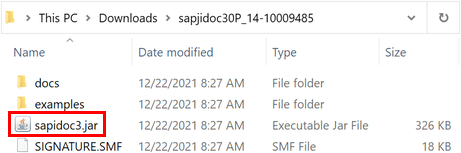
Instalación de Los Componentes Necesarios¶
Un usuario con acceso a cada máquina de Agente Privado puede instalar los componentes requeridos en máquinas con Windows o Linux siguiendo las instrucciones a continuación.
Windows¶
Siga estos pasos para instalar los componentes necesarios para los conectores SAP de Jitterbit en cada máquina de Windows Agente Privado.
-
Copie el archivo DLL al Agente Privado
bindirectorio:C:\Program Files\Jitterbit Agent\bin\sapjco3.dll -
Copie los archivos JAR en los directorios de Agente Privado que se enumeran a continuación:
C:\Program Files\Jitterbit Agent\tomcat\lib\sapjco3.jar C:\Program Files\Jitterbit Agent\tomcat\lib\sapidoc3.jar
Linux¶
Siga estos pasos para instalar los componentes necesarios para los conectores SAP de Jitterbit en cada máquina Linux Agente Privado.
-
Copie el archivo SO desde la ubicación de descarga al Agente Privado
bindirectorio (ajuste el nombre de la fuente según sea necesario):/opt/jitterbit/lib/libsapjco3.so -
Copie los archivos JAR desde la ubicación de descarga a los directorios de Agente Privado que se enumeran a continuación (ajuste el nombre de la fuente según sea necesario):
/opt/jitterbit/tomcat/lib/sapidoc3.jar /opt/jitterbit/tomcat/lib/sapjco3.jar